Na początku przygotuj swój dokument do pracy z AI
Aby sztuczna inteligencja w Asystencie Contentu w ogóle zadziałała, musisz wpisać tytuł dokumentu. To niezbędny element, który naprowadza ją na rodzaj treści, który chcesz uzyskać. Określ typ treści, dodając na początek tytułu hasło np. „Artykuł poradnikowy” i doprecyzuj tytuł.
|
ŹLE |
DOBRZE |
|
„Najlepsze jabłka na szarlotkę” |
„Artykuł poradnikowy: Najlepsze gatunki jabłek na szarlotkę” |
Jeśli nie masz pomysłu na tytuł, możesz go wygenerować za pomocą AI. Utwórz dokument o nazwie roboczej i wpisz do niego komendę, w której poprosisz o propozycje tytułów.
- Dodaj polecenie dla AI, np. „Zaproponuj tytuł do artykułu” (możesz podać konkretną ich liczbę, by mieć z czego wybierać).
- Przejdź do następnego wersu (ENTER).
- Wywołaj funkcję AI z paska narzędzi skrótem klawiszowym CTRL+ENTER.
Co więcej – odpowiednimi słowami możesz nakierować AI na konkretną formę tytułu. Zrobisz to między innymi za pomocą przymiotników. Jeśli do polecenia dodasz informację, że tytuł ma być negatywny, to AI napisze tekst o najgorszych jabłkach do ciasta.
Następnie dodaj nagłówki, które mają się znaleźć w artykule. Są one kolejnym elementem, który pokazuje AI wątki do poruszenia w treści.
Śródtytuły również napisze dla Ciebie sztuczna inteligencja. Postępowanie jest takie samo jak przy tytule, przy czym podajesz komendę o brzmieniu „Zaproponuj/Stwórz nagłówki do artykułu”. Możesz również podać ich konkretną liczbę.
Po chwili otrzymasz propozycje, jednak sprawdź, czy nie są one schematyczne. Jeśli bazują one na identycznym wzorze i są niskiej jakości, wycofaj tekst za pomocą CTRL+Z i spróbuj je wygenerować ponownie. Gdy treść nie spełnia Twoich oczekiwań, spójrz ponownie na komendę, może trzeba ją poprawić.
Wygenerowane śródtytuły pojawiają się w formie zwykłego tekstu (często ponumerowane). Zanim zaczniesz dalszą pracę, sformatuj je do nagłówków odpowiedniego rzędu i jeśli numeracja nie jest potrzebna – usuń ją.
Do dokumentu dodaj również główne słowo kluczowe, aby poznać optymalne statystyki dla treści, liczbę słów kluczowych oraz propozycje dodatkowych fraz. Dzięki temu w trakcie pisania będziesz widzieć wskazówki SEO oraz zobaczysz, jak zwiększa się ocena Twojej treści, kiedy dodasz w odpowiednie miejsce wybrane słowo.
W tak przygotowanym dokumencie możesz już śmiało tworzyć wpis. Znasz plan artykułu, widzisz wskazówki do optymalizacji pod kątem SEO, a AI zna tytuł i wątki, które chcesz poruszyć.
Generowanie za pomocą AI właściwego tekstu artykułu
Twoja praca ze sztuczną inteligencją może przebiegać na 2 różne sposoby. Możesz ich oczywiście używać zamiennie w zależności od potrzeb.
- Podajesz AI konkretne komendy, które piszesz w formie „zrób to”, przechodzisz do następnej linii i uruchamiasz funkcję.
- Rozpoczynasz zdanie lub akapit, przerywasz w dowolnym momencie i bez zmiany wersu wywołujesz AI do tablicy ;)
Minicase – napiszemy (prawie) razem artykuł z branży beauty
Tematem naszego wpisu będzie laminacja rzęs. Męskie grono czytelników z pewnością jest zachwycone! Nie pokażę Ci, że AI podaje same idealne teksty – bo tak nie jest. Przykładowo może nie zrozumieć do końca intencji polecenia. Pod tym względem trzeba AI wyczuć i popróbować różnych komend. Jest kilka ogólnych zasad, których warto się trzymać podczas generowania treści. Przeczytasz o nich we wpisie: 4 błędy w pracy z AI.
Przejdźmy jednak do artykułu. Na początku skorzystam z Generatora Tematów SEMSTORM, by poznać zapytania użytkowników i stworzyć tytuł dla wpisu.
Z listy wybieram frazę: „laminacja rzęs na czym polega” i biorę się za opisane wcześniej przygotowanie dokumentu. Tworzę tytuł, dodaję główne słowo kluczowe i generuję nagłówki. Sprawdzam też, czy edytor nie podpowiada mi ciekawych sugestii fraz w Proponowanych słowach, które warto dodać do śródtytułów i innych elementów.
Teraz przejdźmy do wstępu. Lead wygeneruje dla nas AI na podstawie prostej komendy: „Napisz wstęp do artykułu”. Jeśli chcesz dłuższy tekst na początek, daj o tym znać poprzez konkretne zdanie typu: „Rozpocznij długi wstęp do artykułu”. Z dużym prawdopodobieństwem otrzymasz obszerniejszy niedokończony fragment treści, nad którym możesz dalej pracować.
Wygenerowany tekst trzeba przeczytać! Za każdym razem. Używasz funkcji = czytasz też fragment. Po co? Żeby zweryfikować fakty i wyłapać błędy. Mogą tam być pomyłki językowe i merytoryczne. Dodaj też od razu do tekstu odpowiednie słowa kluczowe zgodne z wytycznymi Asystenta. Usuwaj też na bieżąco niepotrzebne już komendy.
W tekście od AI brakuje mi informacji, że można laminować rzęsy w domu. Asystent zasugerował mi nawet frazę „rzęs w domu” do wykorzystania w tekście, więc chętnie rozwinę ten temat.
Po usunięciu wcześniejszej komendy i małych poprawkach przejdziemy do kolejnego nagłówka. Tym razem poproszę AI o dokończenie mojej myśli.
Otrzymujemy tak rozwinięcie konkretnego tematu związanego z nagłówkiem. Poniższy tekst od AI pozwoli mi od razu pokazać Ci kilka rzeczy, na jakie możesz natrafić podczas generowania treści.
- Na pomarańczowo zaznaczyłam powielone zdanie przez sztuczną inteligencję.
- Na czerwono zaznaczyłam tekst, który nie do końca jest zgodny z przebiegiem zabiegu.
- Dodatkowo na niebiesko widzisz niedokończone słowo.
Zacznijmy od urwanego tekstu. To nie jest błąd. AI ucina zdania lub wyrazy, bo ma ustalony pewien limit znaków, który może wygenerować za jednym zamachem. Chroni Cię to przed utratą pakietu słów na niepoprawny tekst. Zresztą takie przykłady do korekty widać powyżej na grafice.
Co do reszty – powielone zdanie trzeba usunąć i sprawdzić, czy AI w dalszej części tekstu będzie usilnie do niego wracać. Dlaczego tak się stało? To zdanie, do którego zrobiłam dopisek o laminacji w domu. Prawdopodobnie sztuczna inteligencja uznaje, że jest to coś, co mi się podoba, więc dorzuca ponownie zdanie. Wybiegnę teraz w przyszłość i powiem, że po usunięciu powtórzenia ta informacja już nie pojawiła się więcej razy.
Jeśli chodzi natomiast o opis zabiegu – brakuje informacji o zabezpieczających wacikach czy o wałeczkach, na które zawija się rzęsy. Na sam koniec nie daje się maskary. Usunę ten tekst i wypiszę po prostu znane mi kroki w formie listy. Dodam też kolejne słowa kluczowe, które podpowiada mi edytor: henna, płatki itd.
Dalsza praca będzie wyglądać identycznie. Po każdym wygenerowaniu tekstu będę go sprawdzać i dodawać wybrane słowa kluczowe do treści zgodnie ze wskazówkami Asystenta. A jeśli jakiś tekst bardziej mi przypasuje do innego śródtytułu – przerzucę go w odpowiednie miejsce.
Zobacz przykładowy tekst dla kolejnego nagłówka. Fragmenty od AI zaznaczone są na zielono, moje na żółto.
Akapit rozpoczęłam sama, jednak potem wygenerowałam dalszy tekst (bez konkretnego polecenia). Sztuczna inteligencja szybko przeszła do opisywania wad – może nie jest fanką laminacji ;). W niektórych miejscach wtrąciłam jej się do treści i podmieniłam kilka słów.
Wyjaśnienie zmian: AI w tekście podała, że efekt utrzymuje się od 2 do 8 tygodni, co zmieniłam i dodałam, że poprawnie wykonany zabieg utrzymuje się dłużej. Dodatkowo wykorzystałam te fragmenty do dodania sugestii fraz:
Jak widzisz, generowanie treści z AI to swego rodzaju współpraca. Sztuczna inteligencja powinna być wsparciem. Nie zrobi wszystkiego za Ciebie, ale może znacznie przyspieszyć proces tworzenia artykułu. Szybka korekta zajmuje mniej czasu niż pisanie całych akapitów.
Kiedy zakończyć pracę nad artykułem?
Pracę nad artykułem warto skończyć, dopiero gdy:
- Uznasz, że masz opisane już wszystkie niezbędne wątki.
- W Proponowanych słowach nie znajdujesz już więcej ciekawych sugestii ze stron konkurentów.
- Masz sprawdzone teksty od AI.
- Poprawisz zbyt długie zdania i za trudne akapity, które mają negatywny wpływ na czytelność treści. Możesz też niektóre fragmenty treści sformatować i pokazać w formie listy.
- Tekst jest w odpowiedni sposób wypełniony głównym słowem kluczowym oraz wybranymi dodatkowymi frazami.
- Główna ocena treści jest na satysfakcjonującym poziomie (warto by przeszła na zielony poziom).
Jeśli wszystkie powyższe punkty są spełnione, temat wyczerpany, istotne zdania pogrubione, a w treści są dodane obrazki – najwyższy czas, aby zakończyć pisanie i zabrać się za publikację treści lub wysłanie jej do odpowiedzialnej za to osoby. W razie czego na naszym blogu mamy artykuł, który pokazuje możliwości udostępniania i pobierania treści z Asystenta Contentu.






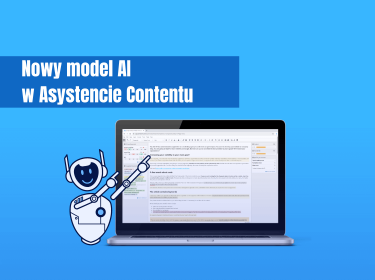


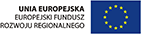
Komentarze